
A Safari böngésző ablakának testreszabása a Mac gépen
A böngészési stílusának megfelelően módosíthatja a Safari-sávok, gombok és könyvjelzők elrendezését.
A Kedvencek sáv használata
A Mac gép Safari alkalmazásában
 válassza a Nézet > Kedvencek sáv megjelenítése lehetőséget.
válassza a Nézet > Kedvencek sáv megjelenítése lehetőséget.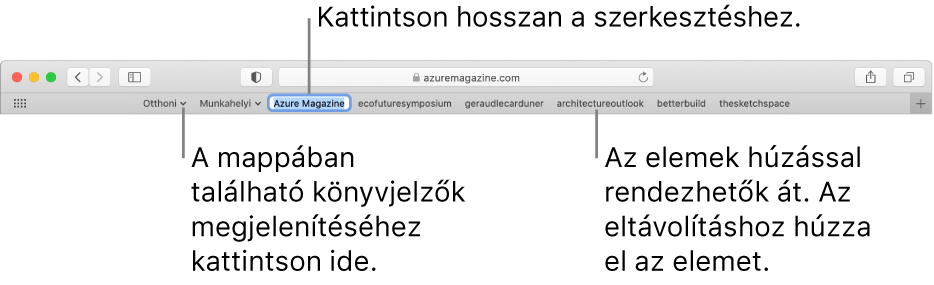
Állapotsor megjelenítése
A Mac gép Safari alkalmazásában
 válassza a Nézet > Állapotsáv megjelenítése lehetőséget. Ha a mutatót a linken tartja, a Safari-ablak alján található állapotsor megjeleníti a link teljes címét.
válassza a Nézet > Állapotsáv megjelenítése lehetőséget. Ha a mutatót a linken tartja, a Safari-ablak alján található állapotsor megjeleníti a link teljes címét.
Az eszköztár testreszabása
A Mac gép Safari alkalmazásában ![]() végezze el a következők valamelyikét:
végezze el a következők valamelyikét:
Oldalsáv elemeinek módosítása: Kattintson a Nézet > Eszközsor testreszabása menüpontra, majd húzással adja hozzá, távolítsa el vagy rendezze át az eszközsor elemeit. Hozzáadhat például iCloud-lapok gombot, amely a többi olyan eszközön megnyitott weboldalak listáját jeleníti meg, amelyeken a Safari be van kapcsolva az iCloud beállításaiban.
Eszközsorgombok gyors átrendezése: Tartsa megnyomva a Command billentyűt, és húzza a gombokat jobbra vagy balra. A billentyűparancs nem használható a Vissza/Előre, az Oldalsáv, a Kezdőlap, az Előzmények vagy a Letöltések gombokhoz, valamint az intelligens keresési mezőhöz.
Az eszközsor átméretezése: Ha az eszközsor jobb szélén csúcsos zárójeleket
 lát, ez azt jelenti, hogy az ablak túl kicsi ahhoz, hogy az eszközsor összes elemét meg lehessen jeleníteni. Állítsa nagyobb méretűre az ablakot, vagy kattintson a csúcsos zárójelekre a többi elem megjelenítéséhez.
lát, ez azt jelenti, hogy az ablak túl kicsi ahhoz, hogy az eszközsor összes elemét meg lehessen jeleníteni. Állítsa nagyobb méretűre az ablakot, vagy kattintson a csúcsos zárójelekre a többi elem megjelenítéséhez.Eszközsor elemeinek eltávolítása: Tartsa lenyomva a Command billentyűt, majd húzza ki az elemet az eszközsorból.
Az eszközsor megjelenítése vagy elrejtése teljes képernyős nézetben: Teljes képernyős nézetben válassza a Nézet > Az eszközsor mindig látható teljes képernyős nézetben menüelemet.
A Safari további testreszabásához kattintson a Safari > Beállítások menüpontra, majd módosítsa a beállításokat.